win11电脑脱机状态怎么解除 win11电脑脱机状态解除方法
更新时间:2022-09-03 13:21:00作者:yun
最近有win11系统用户遇到这样一个问题,就是电脑变成脱机状态了,导致无法上网等导致,很多人碰到这样的问题都不知道要怎么办才好,那么win11电脑脱机状态怎么解除呢?针对此问题,本文给大家分享一下win11电脑脱机状态解除方法吧。
方法一、
1、其实我们不需要取消开机密码,因为脱机状态是因为我们使用了微软账户登录。
2、因此我们只需要检查一下自己的网络连接,让电脑连上网络。然后登录微软账号就可以了。
3、如果大家有本地账户,也可以连续按下键盘“DEL”键。然后选择自己的本地账号登录即可。
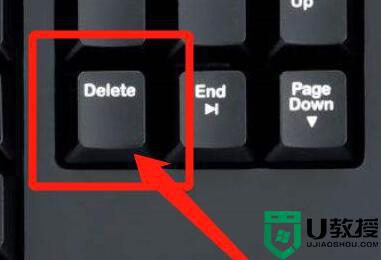
方法二
1、首先我们重启电脑,然后在开机时按住键盘“F8”进入高级选项。
2、接着找到“启动设置”,进入后按下“F6”进入“带命令提示符的安全模式”。
3、然后在其中输入“net user ***** 123456 /add”(这里的*****是我们的账户名称)。
4、设置完成后退出安全模式,然后我们就可以使用“123456”为密码登录了。
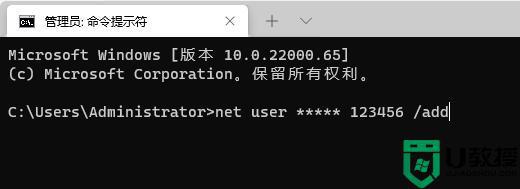
以上就是win11电脑脱机状态怎么解除的全部内容,有遇到相同问题的用户可参考本文中介绍的步骤来进行修复,希望能够对大家有所帮助。
win11电脑脱机状态怎么解除 win11电脑脱机状态解除方法相关教程
- win11打印机脱机怎么处理 win11系统打印机脱机状态如何恢复
- Win11打印机遇到状态错误什么原因 Win11打印机遇到状态错误的解决方法
- win11状态栏不显示怎么回事 win11状态栏消失了如何解决
- win11透明状态栏怎么设置 win11透明化底部状态栏设置方法
- win11为什么开机后回到初始状态 win11开机后回到初始状态的处理方法
- win11状态栏怎么变小 win11状态栏缩小教程
- win11怎么看激活状态 如何查看win11激活状态
- win11如何查看激活状态 win11查看激活状态的步骤
- win11状态栏空白怎么办 windows11状态栏空白如何处理
- win11状态栏小组件不显示怎么办 win11小组件空白如何解决
- Windows 11系统还原点怎么创建
- win11系统提示管理员已阻止你运行此应用怎么解决关闭
- win11internet选项在哪里打开
- win11右下角网络不弹出面板
- win11快捷方式箭头怎么去除
- win11iso文件下好了怎么用
win11系统教程推荐
- 1 windows11 中文怎么设置 win11语言设置中文的方法
- 2 怎么删除win11系统的所有无用文件 Win11删除多余系统文件的方法
- 3 windows11 任务栏设置全透明方法 win11任务栏全透明如何设置
- 4 Win11系统搜索不到蓝牙耳机设备怎么回事 window11搜索不到蓝牙耳机如何解决
- 5 win11如何解决任务管理器打不开 win11任务管理器打不开解决教程
- 6 win11序列号激活码2022年最新永久 免费没过期的win11激活码大全
- 7 win11eng键盘不好用怎么删除 详解删除win11eng键盘的方法
- 8 Win11时间图标不见的两种恢复方法
- 9 win11安装不上Autocad软件怎么回事 win11安装不上Autocad软件的处理方法
- 10 万能的Win11专业版激活码大全 Win11专业版激活密钥神key

